谷歌浏览器连不上网怎么办
谷歌浏览器连不上网怎么办?谷歌浏览器是如今最受欢迎的一款网络浏览器软件,这款浏览器功能十分丰富,还支持扩展程序的安装,不少小伙伴安装好谷歌浏览器使用的时候显示连不上网络,这种情况我们需要重新设置一下,那么具体该如何操作呢。下面就让小编给大家带来快速修复谷歌浏览器连不上网方法教程,感谢大家的阅读,希望能够帮到大家。

快速修复谷歌浏览器连不上网方法教程
1、打开chrome浏览器右上角菜单栏的“设置”(如图所示)。
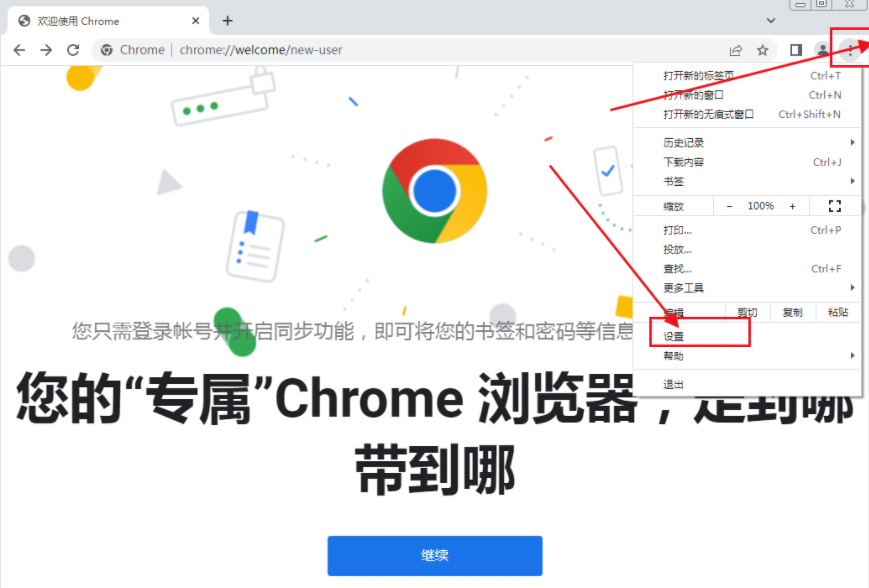
2、滑倒页面底端,点开“高级”(如图所示)。
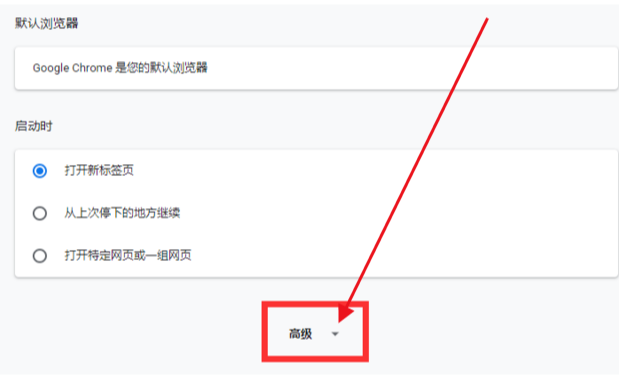
3、找到“系统”下面的“打开您计算机的代理设置”(如图所示)。
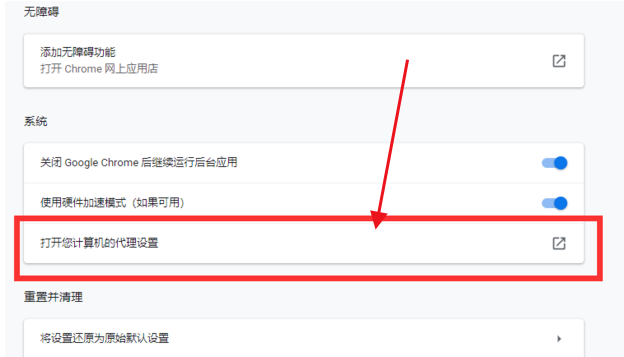
4、把“使用代理服务器”的按钮关掉。然后退出。就可以打开网站,正常上网了(如图所示)。
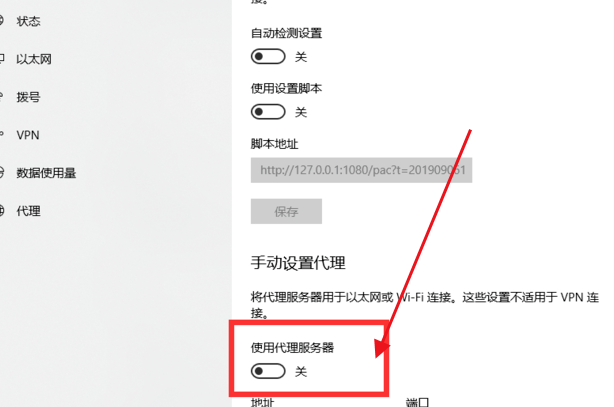
上述就是【谷歌浏览器连不上网怎么办?快速修复谷歌浏览器连不上网方法教程】的所有内容啦,想了解更多chrome浏览器相关内容,请继续关注本站。
